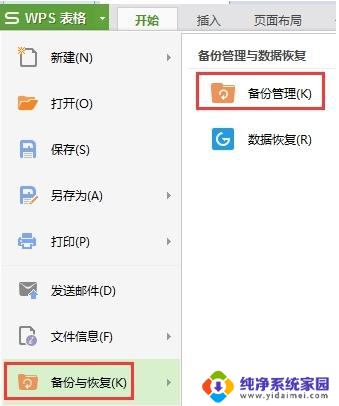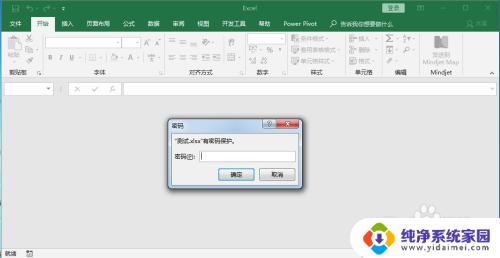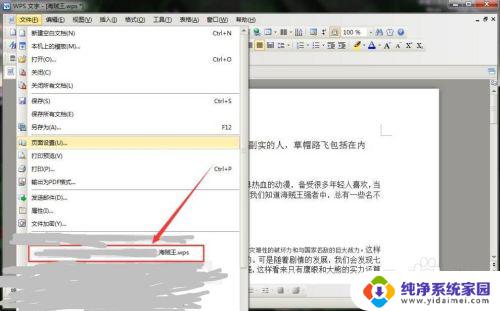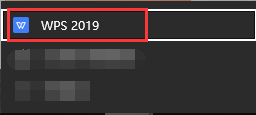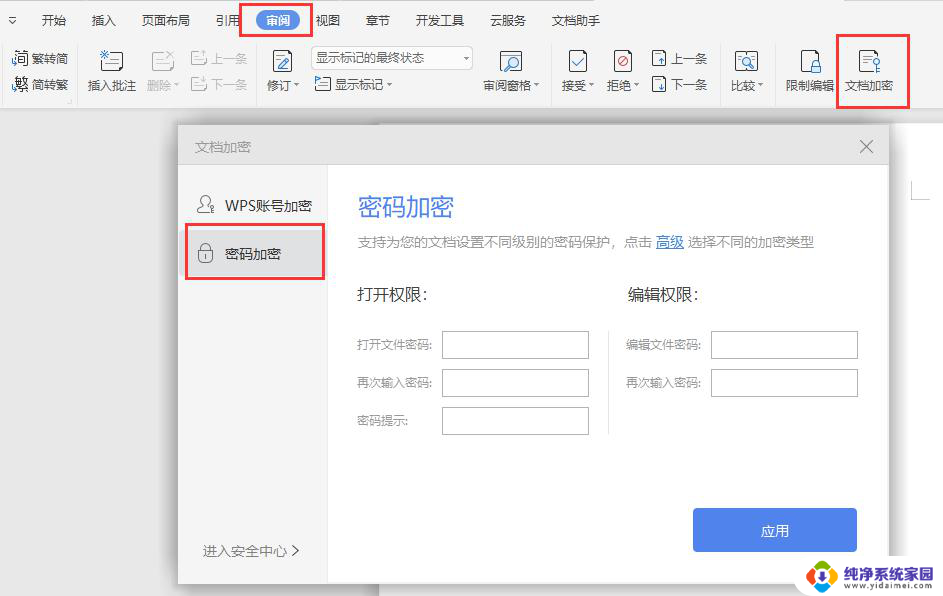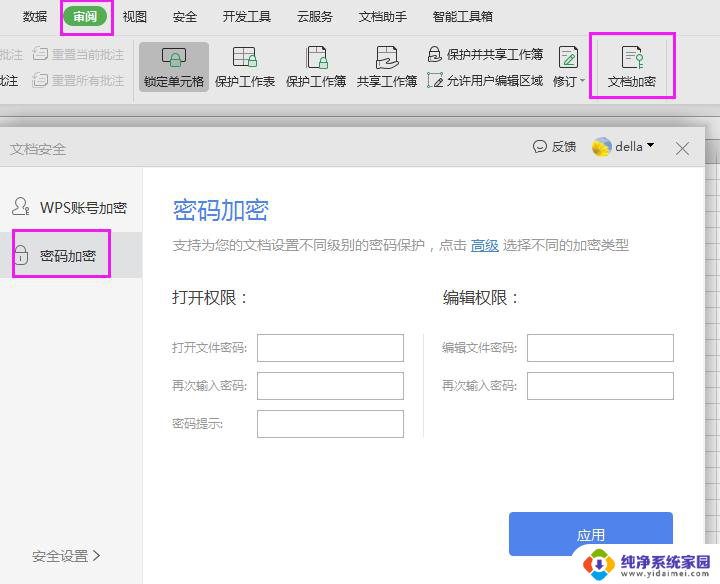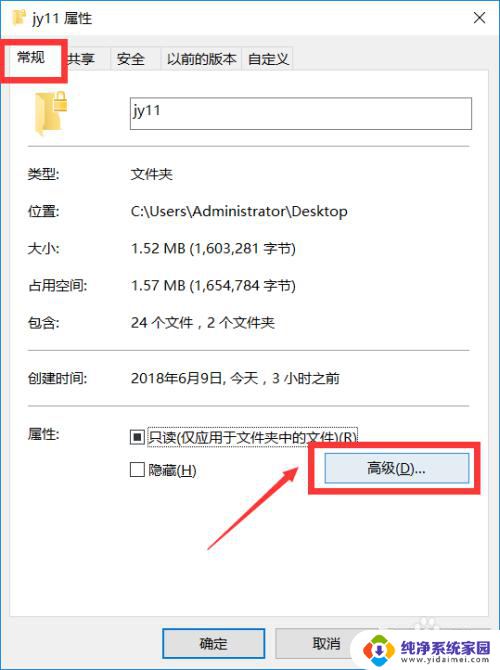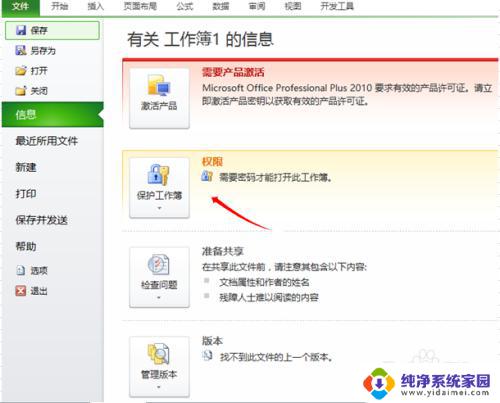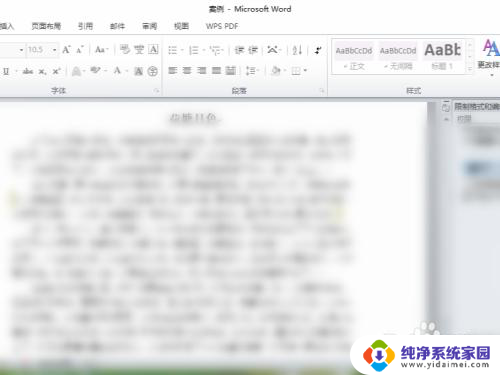文档保护忘记密码如何取消保护 word文档编辑保护密码忘了怎么解除
文档保护忘记密码如何取消保护,在日常工作中,我们经常会使用Word文档来编辑和保存重要的文件,有时候我们会设置密码来保护这些文档,以防止未经授权的人员进行修改或查看。有时我们可能会忘记这些密码,而无法对文档进行编辑或解除保护。当我们遇到这种情况时,应该如何取消Word文档的保护呢?下面将为大家介绍一些解除Word文档编辑保护密码的方法。
操作方法:
1.打开word文件,将文件另存为“网页(*.htm,*.html)”格式的文件。也可另存为“单个文件网页(*.mht,*.mhtl)”格式的文件。然后关闭word文档。
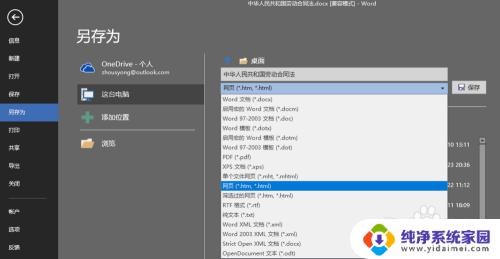
2.找到保存好的网页(*.htm,*.html)或单个文件网页(*.mht,*.mhtl)格式的文件,鼠标右击文件,选择“打开方式”->“笔记本”。用笔记本打开网页。
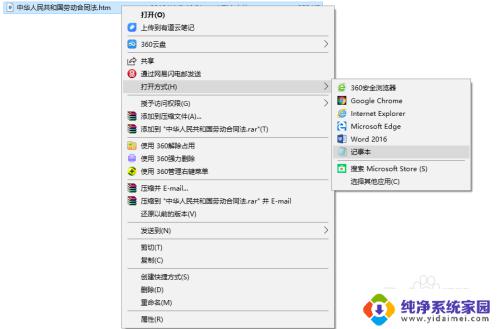
3.然后按键盘“ctrl+F”键,进入查找界面。查找“UnprotectPassword”,可以查找到如下文字段“ <w:UnprotectPassword>********</w:UnprotectPassword>”。删除该段文字,按“ctrl+S”保存,然后关闭笔记本。
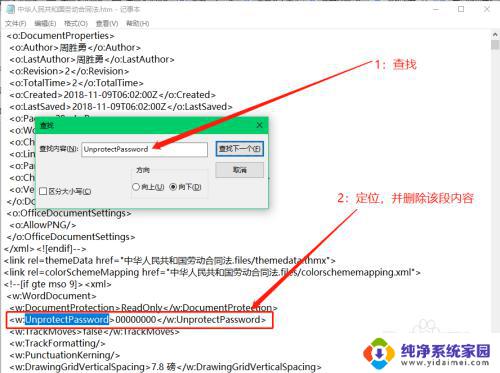
4.找到刚保存后的文件,鼠标右击文件,选择“打开方式”->“word软件”。
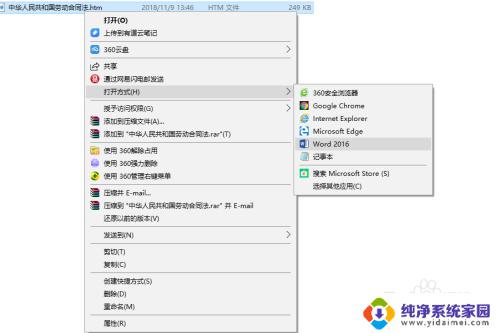
5.刚打开的文件是web版式视图,可在“视图”菜单栏选择“页面视图”。可回到常规视图。此时文件还是不能进行编辑。接下来进入菜单栏的“审阅”->"限制编辑",在弹出的界面单击“停止保护”。到此,文件恢复可编辑。
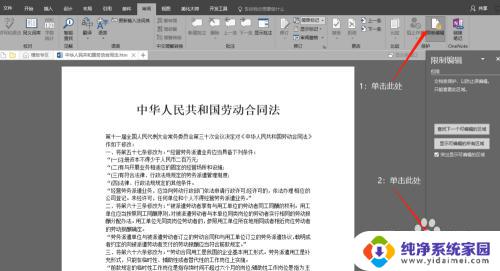
以上是有关于取消文档保护的密码的全部内容,如果您遇到了类似的情况,可以按照本文提供的方法进行解决。